
Daftar Isi:
- Pengarang John Day [email protected].
- Public 2024-01-30 09:57.
- Terakhir diubah 2025-01-23 14:49.


Tutorial ini akan menunjukkan cara memprogram dan membuat ornamen meja yang menyala. Lampu-lampu ini berubah warna selama satu jam. Anda juga akan belajar bagaimana memprogram dan membuat tanda pintu yang menyala. Anda dapat menggunakan tanda pintu sebagai hiasan atau sebagai cara untuk memberi tahu orang lain bahwa Anda sedang menelepon atau sibuk:)
Langkah 1: Kumpulkan Persediaan

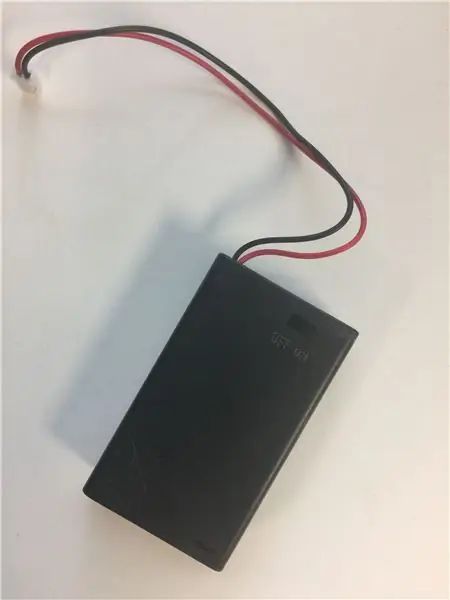
Anda akan perlu:
TEKNOLOGI
- Dua paket baterai
- Dua mikro:bit - jika Anda mendapatkan bundel mikro:bit go, itu termasuk paket baterai
- Strip lampu LED Neopiksel 1 meter
- klip buaya
- Kabel jumper
- Akses ke besi solder dan solder (opsional - tetapi paling baik untuk penggunaan jangka panjang)
ESTETIS (Anda dapat menggunakan bahan yang berbeda untuk hiasan meja atau tanda pintu yang tampak berbeda)
- pita bebek
- Kayu tipis untuk pemotongan laser - Saya menemukan beberapa di toko kerajinan lokal saya
- Kotak hadiah kardus - Saya menemukan ini di toko kerajinan lokal saya
- Gelas berbentuk bola lampu
- Kotak bayangan
- sterofoam
- Cat semprot buram untuk bola lampu kaca
Langkah 2: Memprogram Lampu Hiasan Meja

Kode ornamen meja - dibuat menggunakan Makecode.org
- Saya memprogram Micro:bit untuk hiasan meja menggunakan platform pemrograman berbasis blok Makecode.org. Untuk menggunakan makecode.org, Anda bisa mengklik link kode ornamen meja di atas lalu pilih edit. Ini akan membawa Anda ke editor makecode.org di mana Anda dapat mulai menggunakan kode ini.
-
Video di atas menjelaskan apa yang dilakukan setiap bagian kode, sehingga Anda dapat dengan mudah menyesuaikannya untuk proyek Anda.
Beberapa ide untuk menyesuaikan kode Anda adalah mengubah interval waktu atau mengubah warna lampu. Interval waktu saat ini setiap sepuluh menit warna cahaya akan berubah. Anda dapat mengubah warna terang ke warna RGB apa pun
- Setelah kode sesuai keinginan Anda, unduh kode dan unggah ke salah satu Micro:bits. Untuk bantuan, silakan lihat dokumentasi Makecode.org tentang mengunggah kode ke Micro:bit.
TIPS
- Anda dapat menggunakan nomor skala yang lebih kecil untuk menguji kode Anda di simulator Makecode.org, yang juga mensimulasikan strip lampu neopiksel
- Jika mengubah interval waktu, gunakan pengonversi milidetik ke menit online untuk membantu mengetahui waktu Anda dalam milidetik
Langkah 3: Memprogram Lampu Tanda Pintu
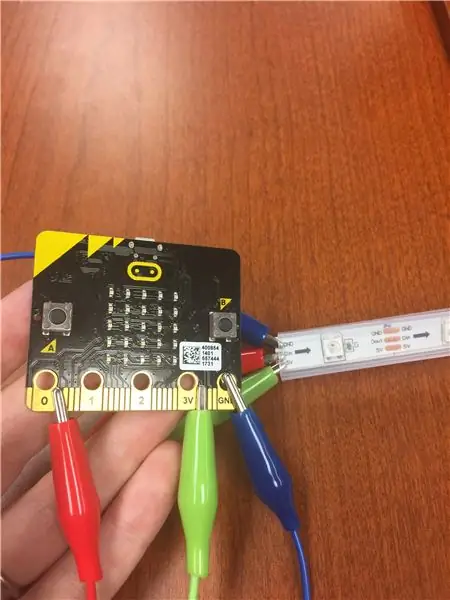
Kode tanda pintu - dibuat menggunakan Makecode.org
- Saya memprogram Micro:bit untuk tanda pintu menggunakan platform pemrograman berbasis blok Makecode.org. Untuk menggunakan makecode.org, Anda bisa mengklik link kode rambu pintu di atas lalu pilih edit. Ini akan membawa Anda ke editor makecode.org di mana Anda dapat mulai menggunakan kode ini.
-
Video di atas menjelaskan apa yang dilakukan setiap bagian kode, sehingga Anda dapat dengan mudah menyesuaikannya untuk proyek Anda.
Beberapa ide untuk menyesuaikan kode Anda adalah mengubah warna lampu di tanda pintu Anda
- Setelah kode sesuai keinginan Anda, unduh kode dan unggah ke salah satu Micro:bits. Untuk bantuan, silakan lihat dokumentasi Makecode.org tentang mengunggah kode ke Micro:bit.
TIPS
- Anda harus mengupload kode tanda pintu ke Micro:bit yang digunakan untuk tanda pintu dan kode ornamen meja yang diunggah ke Micro:bit yang digunakan untuk ornamen meja untuk menguji kode ini
- Jika kode Anda tidak berfungsi, pastikan Anda telah menyetel kedua Micro:bits ke "radio set group 1." Ini seperti mengatur frekuensi radio dan akan memastikan Mikro:bit Anda dapat berkomunikasi satu sama lain
Langkah 4: Menguji Teknologi
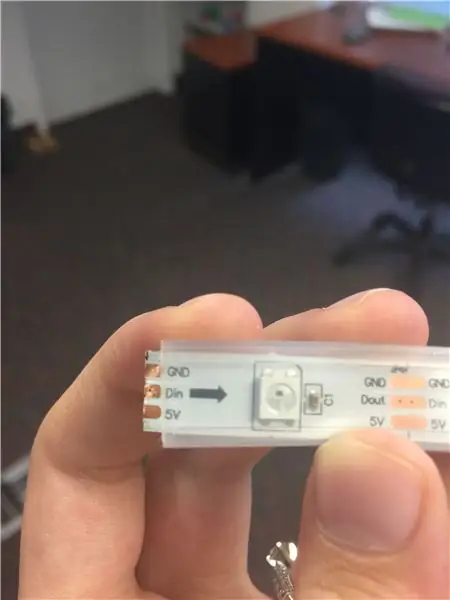
Sekarang setelah kode Anda selesai, Anda dapat mengujinya dengan Micro:bits dan strip LED Anda. Sebelum melakukan ini, Anda perlu menyiapkan strip LED dan menghubungkan Micro:bit dengan strip LED.
MEMPERSIAPKAN LED STRIP ANDA
Saya menemukan bahwa disarankan agar Micro:bit hanya memberi daya pada 8 lampu Neopixel sekaligus. Anda harus memotong strip Anda, jadi hanya ada 8 lampu di atasnya. Ada ikon gunting di atas setiap bagian tembaga yang menandakan di mana Anda dapat memotong strip LED Anda.
Setelah Anda memiliki dua strip LED dari 8 lampu (satu untuk hiasan meja Anda dan satu untuk tanda pintu Anda), Anda siap untuk menghubungkan Micro:bit ke strip LED untuk pengujian.
MENGHUBUNGKAN MIKRO: BIT DENGAN LED STRIP
Untuk menguji kode Micro:bit Anda dengan strip LED, Anda dapat menggunakan klip buaya untuk menghubungkan kedua komponen. Anda harus melakukan ini untuk setiap Micro:bit dan strip LED.
- Hubungkan satu sisi klip buaya pertama Anda pada nomor pin yang Anda tetapkan strip LED Anda (dalam kode saya ini adalah pin 0). Ini mengirimkan kode Anda ke strip LED
- Hubungkan sisi lain dari klip buaya pertama Anda ke potongan tembaga Din pada strip LED. Pastikan itu BUKAN Dout. Panah pada strip LED harus mengarah ke kanan
- Hubungkan satu sisi klip buaya kedua Anda ke pin 3V pada Micro:bit Anda. Pin ini memberi daya pada strip LED
- Hubungkan ujung lain dari klip buaya kedua Anda ke potongan tembaga 5V
- Hubungkan satu sisi klip buaya ketiga Anda ke GND di Micro:bit Anda. Ini adalah tanahmu
- Hubungkan sisi lain dari klip buaya ketiga Anda ke GND pada strip LED
UJI KODE ANDA
Sekarang setelah teknologi Anda terhubung, Anda dapat menekan tombol pada ornamen meja Anda Micro:bit untuk melihat apakah strip LED Anda menyala.
TIPS
Alasan strip LED Anda mungkin tidak berfungsi:
- Jika Anda menggunakan lebih dari 8 lampu LED untuk satu Mikro:bit, Anda mungkin tidak memiliki daya yang cukup
- Periksa kembali apakah klip buaya Anda terhubung ke sumber yang benar
- Pastikan kepala buaya Anda pada strip LED tidak menyentuh
Langkah 5: Merakit Teknologi
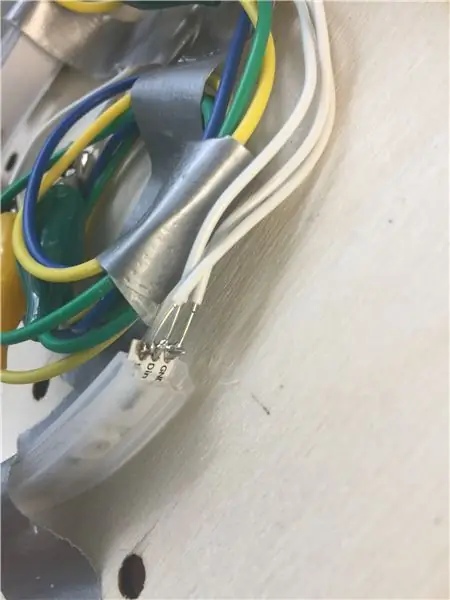

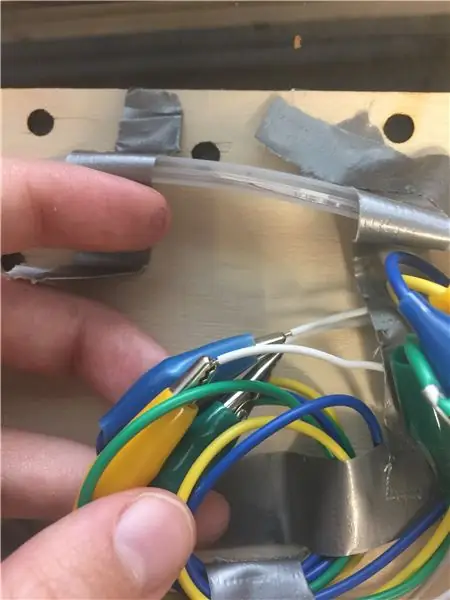
- Sekarang setelah Anda mengetahui bahwa teknologi Anda berfungsi, Anda dapat menyolder kabel jumper ke strip LED. Kabel jumper solder akan membuat koneksi yang lebih andal antara Micro:bit dan strip LED serta memastikan tembaga pada strip LED tidak rusak dari klip buaya
- Setelah kabel jumper disolder ke strip LED, Anda dapat menghubungkan klip buaya ke ujung kabel jumper alih-alih langsung ke strip LED
TIP
Beberapa strip LED Neopixel akan datang dengan akhir seperti yang ada di video untuk langkah ini. Jika milik Anda memiliki ujung ini, Anda dapat memotongnya atau memilih untuk tidak menyolder. Jika Anda memilih untuk tidak menyolder, Anda harus memasukkan kabel jumper ke dalam lubang di atas kabel putih (atau Din). Anda kemudian dapat menghubungkan klip buaya ke kabel jumper ini dan menghubungkan klip buaya Anda yang lain ke kabel yang sudah terhubung sebelumnya. Video di atas menunjukkan seperti apa memasukkan kabel jumper ke dalam lubang ini.
Langkah 6: Merakit Ornamen Meja
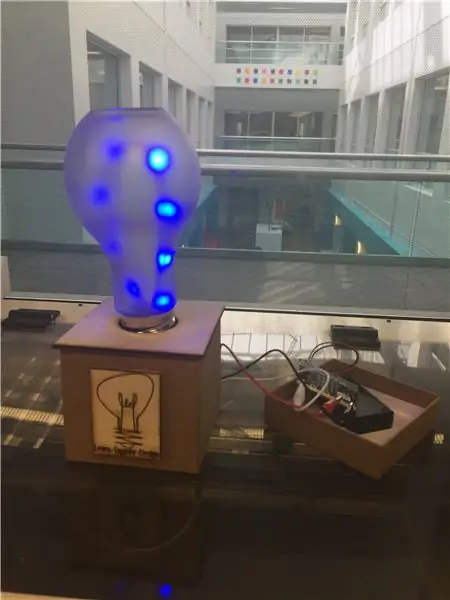
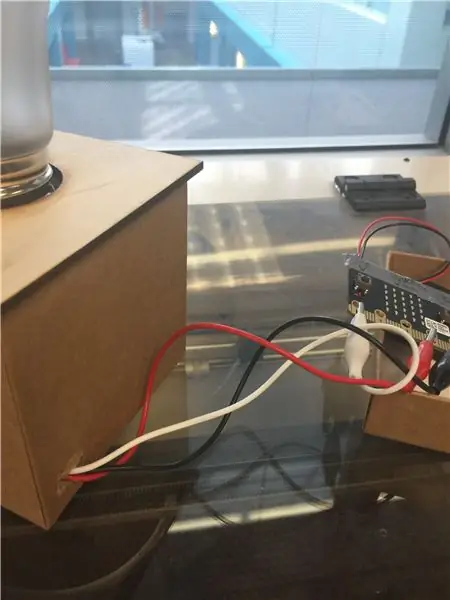

Saya telah menguraikan langkah-langkah bagaimana saya membuat hiasan meja saya. Bagian dari proyek ini dapat 100% dikustomisasi untuk membuat ornamen meja yang tampak berbeda.
- Gunakan semprotan buram pada bola lampu kaca, sehingga bola lampu tidak tembus pandang. Anda mungkin perlu melakukan beberapa lapis
- Buat lubang di kotak kardus. Lubang ini adalah tempat Anda dapat meletakkan bola lampu dan juga tempat kabel akan melewatinya. Pastikan untuk mengukur bagian bawah bohlam Anda agar pas
- Buat lubang kecil di bagian belakang kotak untuk mengeluarkan klip buaya Anda. Dalam proyek ini, Micro:bit bertindak sebagai pengontrol, jadi Anda harus memiliki akses yang mudah ke sana, itulah sebabnya milik saya ada di luar kotak
- Potong laser bagian atas kayu. Anda perlu mengukur lingkaran bola lampu Anda untuk memastikan lubang yang Anda potong laser cukup besar
- Tempatkan tutup bola lampu di lubang kotak kardus. Itu harus pas
- Masukkan kabel Anda melalui lubang di tutup bola lampu, yang ada di lubang yang Anda potong. Strip LED Anda harus menonjol di bagian atas dengan kabel di bagian bawah kotak Anda
- Masukkan klip buaya melalui lubang di bagian belakang kotak
- Hubungkan klip buaya ke Micro:bit
- Tempatkan potongan kayu atas di atas tutup bola lampu dan pastikan terlihat seperti yang Anda inginkan juga. Jika ya, Anda bisa merekatkan potongannya
- Masukkan strip LED ke dalam bola lampu dan pasang bola lampu pada tempatnya
- Potong laser setiap bagian dekoratif tambahan untuk hiasan meja dan rekatkan pada
Anda sekarang dapat menguji kode ornamen meja Anda dengan ornamen meja dirakit.
TIPS
- Gunakan selotip bebek untuk mengatur kabel Anda di dalam kotak Anda
- Gunakan selotip bebek untuk menandai kabel Anda sebagai GND, Din, dan 3V
- Micro:bit menghabiskan daya baterai bahkan saat tidak ada yang menyala, jadi Anda ingin dapat dengan mudah mengakses sakelar hidup/mati pada unit baterai Anda
Langkah 7: Merakit Tanda Pintu
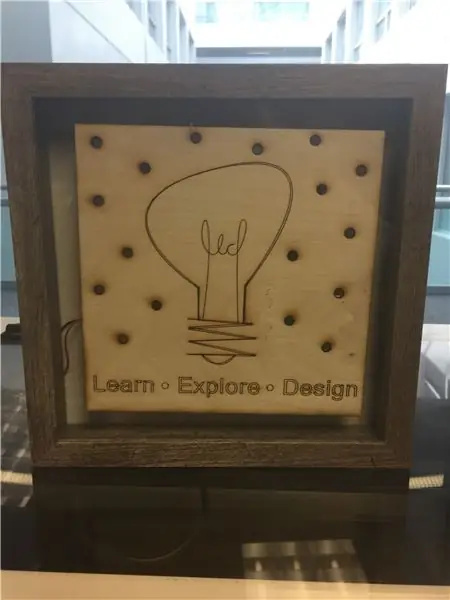

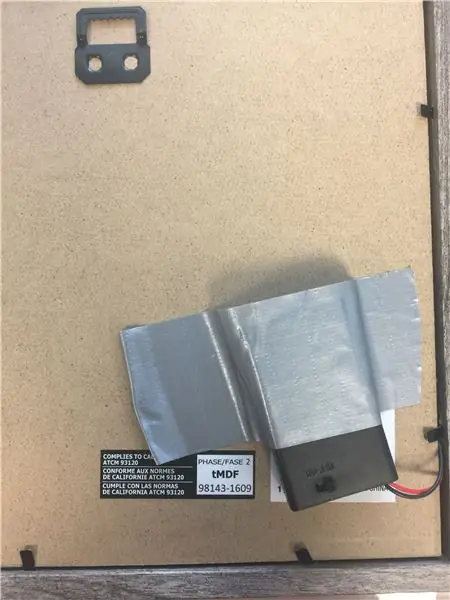
Saya telah menguraikan langkah-langkah bagaimana saya membuat tanda pintu saya. Bagian dari proyek ini dapat 100% dikustomisasi untuk membuat tanda pintu yang tampak berbeda.
- Potong laser apa yang akan menjadi bagian depan tanda pintu Anda. Pastikan cahaya dapat masuk melalui desain Anda
- Pasang teknologi Anda di dalam kotak bayangan dan di belakang bagian yang dipotong laser, sehingga Anda tidak dapat melihatnya dari depan. Saya menggunakan selotip bebek untuk mengatur kabel saya dan menjaga semuanya tetap di tempatnya
- Gunakan sepotong styrofoam untuk menekan potongan laser ke bagian depan kotak bayangan. Ini membuatnya jadi Anda tidak perlu merekatkan bagian ini ke kaca, yang bisa merusak estetika
- Letakkan bagian belakang kotak bayangan. Ini akan menekan styrofoam untuk menjaga potongan laser tetap di tempatnya. Simpan baterai di luar kotak bayangan. Kabel akan habis dari sisi belakang
- Pasang paket baterai Micro:bit ke bagian belakang kotak bayangan. Micro:bit menguras baterai bahkan saat tidak digunakan, jadi ini akan memudahkan untuk mengakses sakelar hidup/mati paket baterai
Anda sekarang dapat menguji kode tanda pintu Anda dengan pengontrol Micro:bit ornamen meja Anda.
Langkah 8: Bersenang-senang Menggunakan
Anda sekarang dapat menggunakan ornamen meja Anda sebagai cara yang menyenangkan untuk melihat bagaimana waktu berjalan dan tanda pintu Anda baik sebagai hiasan atau untuk memberi tahu orang lain bahwa Anda sedang menelepon atau sibuk:)
Direkomendasikan:
Mendesain Ornamen Natal di Fusion 360: 10 Langkah (dengan Gambar)

Mendesain Ornamen Natal di Fusion 360: Waktu terindah dalam setahun dapat dibuat lebih indah lagi dengan mendesain dan mencetak ornamen Anda sendiri secara 3D. Saya akan menunjukkan kepada Anda bagaimana Anda dapat dengan mudah mendesain ornamen pada gambar di atas menggunakan Fusion 360. Setelah melalui langkah-langkah di bawah ini, buat
Lampu Otomatis Terhubung Dengan Pemantauan Pintu dan Pintu.: 5 Langkah

Lampu Otomatis Terhubung Dengan Pemantauan Pintu dan Pintu.: Tampaknya sangat sulit untuk menemukan papan sakelar dalam gelap tetapi proyek ini sangat membantu untuk memecahkan masalah ini. Ikuti langkah-langkah di bawah ini untuk mengetahui solusinya
Hoki Meja Magnetik DIY Dengan Karton, Lampu RGB, dan Sensor: 11 Langkah (dengan Gambar)

Hoki Meja Magnetik DIY Dengan Karton, Lampu RGB, dan Sensor: Anda pasti pernah memainkan Hoki Udara! Bayar beberapa $$dollar$$ ke zona permainan dan mulailah mencetak gol untuk mengalahkan teman-teman Anda. Bukankah itu sangat adiktif? Anda pasti pernah berpikir untuk menyimpan satu meja di rumah, tapi hei! pernah berpikir untuk membuatnya sendiri? Kami
Lampu Spiral (alias Lampu Meja Loxodrome): 12 Langkah (dengan Gambar)

Lampu Spiral (alias Lampu Meja Loxodrome): Lampu Spiral (alias Lampu Meja Loxodrome) adalah proyek yang saya mulai pada tahun 2015. Ini terinspirasi oleh Tempat Lilin Loxodrome karya Paul Nylander. Ide awal saya adalah untuk lampu meja bermotor yang akan memproyeksikan pusaran cahaya yang mengalir di dinding. Saya merancang dan
Konversi Lampu Meja ke Lampu Led.: 3 Langkah (dengan Gambar)

Convert Desk Lamp to Led Bulb .: tutorial ini sebagian besar berlaku untuk lampu meja 12v lama dengan soket G4 atau GU4 tetapi dapat diterapkan ke lampu lain dan lampu led terintegrasi yang rusak atau rusak dengan sedikit perubahan. TIDAK diperlukan keterampilan menyolder, tetapi pengetahuan minimum dalam listrik sangat dibutuhkan.dalam
